

วิธีอัปเดต Roblox บน PC, มือถือ & คอนโซล (คู่มือปี 2025)

Roblox ยังคงพัฒนาไปในปี 2025 โดยนำเสนอประสิทธิภาพที่ลื่นไหลขึ้น กราฟิกที่ดียิ่งขึ้น และฟีเจอร์ที่ปลอดภัยมากขึ้นให้กับผู้ใช้หลายล้านคนทั่วโลก แต่หากแอปของคุณล้าสมัย คุณอาจพลาดฟีเจอร์ใหม่ ๆ ทั้งหมด หรือที่แย่กว่านั้น อาจเจอบั๊กและแครชได้ นั่นเป็นเหตุผลที่การอัปเดต Roblox อย่างสม่ำเสมอเป็นสิ่งสำคัญอย่างยิ่ง ในคู่มือฉบับนี้ เราจะพาคุณผ่านขั้นตอนการอัปเดต Roblox ในทุกอุปกรณ์หลัก อธิบายความสำคัญของการอัปเดต และช่วยแก้ไขปัญหาหากเกิดข้อผิดพลาดใด ๆ
อ่านเพิ่มเติม: วิธีเต้นใน Roblox: คู่มือ Emotes & Commands
สรุป: วิธีอัปเดต Roblox บนอุปกรณ์ทุกเครื่อง
Roblox อัปเดต ปรับปรุงความปลอดภัย แก้ไขบั๊ก และปลดล็อกฟีเจอร์ใหม่ๆ
การอัปเดตทำได้ง่ายบน PC, Mac, iOS, Android, และ Xbox.
การเชื่อมต่ออินเทอร์เน็ตที่เสถียรและพื้นที่จัดเก็บที่เพียงพอเป็นสิ่งจำเป็นก่อนการอัปเดต
การอัปเดตส่วนใหญ่เป็นแบบอัตโนมัติ, แต่ในบางแพลตฟอร์มอาจจำเป็นต้องทำขั้นตอนด้วยตนเอง
รวมเคล็ดลับการแก้ไขปัญหาเพื่อช่วยแก้ข้อผิดพลาดในการอัปเดต
ข้อกำหนดก่อนการอัปเดต
ก่อนจะเริ่มขั้นตอนการอัปเดต สิ่งสำคัญคือต้องตรวจให้แน่ใจว่าอุปกรณ์ของคุณพร้อมใช้งาน เริ่มต้นด้วยการยืนยันว่าคุณมีการเชื่อมต่ออินเทอร์เน็ตที่เสถียร เพราะการเชื่อมต่อที่อ่อนแออาจทำให้การดาวน์โหลดถูกขัดจังหวะหรือทำให้การอัปเดตล้มเหลวได้
ตรวจสอบให้แน่ใจว่าอุปกรณ์ของคุณมีพื้นที่เก็บข้อมูลว่างเพียงพอ โดยเฉพาะอย่างยิ่งบนมือถือซึ่งการอัปเดตอาจล้มเหลวโดยไม่แจ้งเตือนหากพื้นที่น้อยเกินไป หากคุณใช้ PC ให้ตรวจสอบที่ Microsoft Store หรือเยี่ยมชม เว็บไซต์ Roblox เพื่อให้แน่ใจว่าคุณกำลังดาวน์โหลดเวอร์ชันล่าสุด บน มือถือ ให้เปิด App Store (iOS) หรือ Google Play Store (Android) และค้นหาการอัปเดต Roblox ที่มีอยู่
การอัปเดตแอป Roblox ของคุณช่วยให้คุณเข้าถึงฟีเจอร์ล่าสุด ปรับปรุงประสิทธิภาพ และแก้ไขบั๊กต่างๆ — ดังนั้นจึงควรใช้เวลาสักครู่เพื่อเตรียมอุปกรณ์ของคุณให้พร้อมอย่างถูกต้อง
วิธีอัปเดต Roblox บนพีซี (Windows)
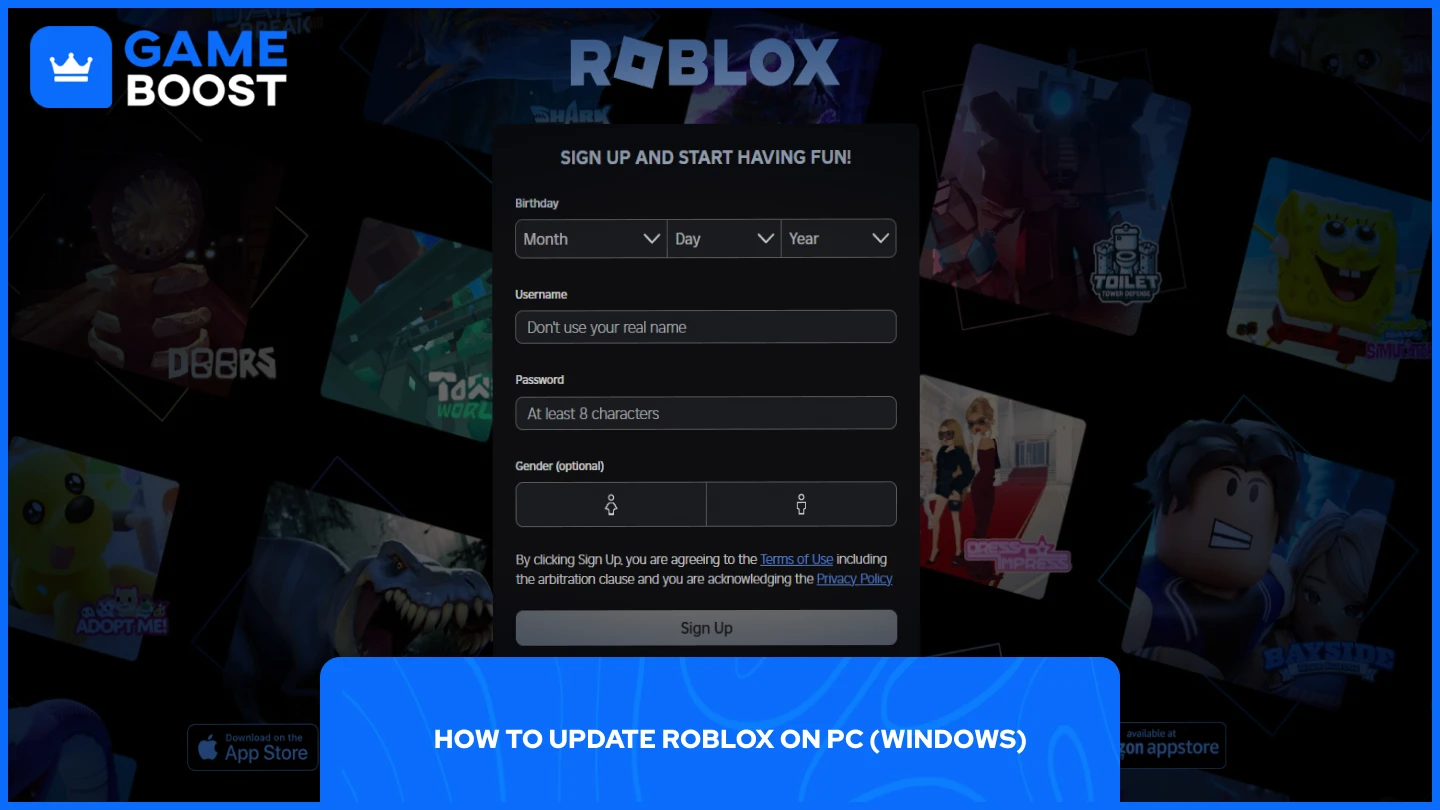
หากคุณใช้เวอร์ชัน Roblox จาก Microsoft Store:
เปิด Microsoft Store.
คลิกที่ Library ที่มุมล่างซ้าย
ค้นหา Roblox ในรายชื่อและคลิก Update หากมีให้เลือก
หากคุณดาวน์โหลด Roblox จากเว็บไซต์ เกมจะอัปเดตโดยอัตโนมัติเมื่อคุณเปิดเกม หากไม่ใช่:
ไปที่เว็บไซต์ทางการของ Roblox.
ลงชื่อเข้าใช้และเปิดเกมใดก็ได้
หากต้องการอัปเดต จะติดตั้งให้อัตโนมัติก่อนที่เกมจะเริ่มต้น
อ่านเพิ่มเติม: วิธีการยกเลิกการเชื่อมบัญชี Roblox จาก PS4 & PS5 (ทีละขั้นตอน)
วิธีอัปเดต Roblox บน Mac
Roblox จะอัปเดตตัวเองโดยอัตโนมัติเมื่อคุณเริ่มเล่นเกม แต่ถ้าคุณพบปัญหา:
ปิด Roblox ให้สนิท
เยี่ยมชมเว็บไซต์ Roblox.
ล็อกอินและเปิดเกมใดก็ได้.
Roblox จะแจ้งให้คุณติดตั้งเวอร์ชันล่าสุดหากจำเป็น
ตรวจสอบให้แน่ใจว่า macOS ของคุณเป็นเวอร์ชันล่าสุดเพื่อหลีกเลี่ยงปัญหาการเข้ากันได้
วิธีอัปเดต Roblox บน iOS (iPhone & iPad)
เปิด App Store.
แตะที่ ไอคอนโปรไฟล์ของคุณ ที่มุมขวาบน
เลื่อนลงไปที่ส่วน อัปเดตที่มีอยู่
แตะที่ Update ถัดจาก Roblox หรือแตะที่ Update All.
เปิดใช้งานการอัปเดตแอปพลิเคชันอัตโนมัติที่ การตั้งค่า > App Store > การอัปเดตแอป เพื่อความสะดวกในอนาคต
วิธีอัปเดต Roblox บน Android
เปิด Google Play Store.
แตะที่ ไอคอนโปรไฟล์ > จัดการแอปและอุปกรณ์.
ไปที่แท็บ Manage แล้วค้นหา Roblox.
แตะที่ อัปเดต หากมีให้ใช้งาน
ตรวจสอบให้แน่ใจว่าคุณเปิดใช้งานการอัปเดตอัตโนมัติของ Play Store เพื่อความต่อเนื่องในการอัปเดตในอนาคต
วิธีอัปเดต Roblox บน Xbox
กด ปุ่ม Xbox เพื่อเปิดเมนูแนะนำ.
ไปที่ เกมและแอปของฉัน > ดูทั้งหมด > จัดการ > อัปเดต.
หาก Roblox ปรากฏในรายการ ให้เลือกและกด Update.
Roblox จะอัปเดตโดยอัตโนมัติเมื่อ Xbox ของคุณเชื่อมต่อกับอินเทอร์เน็ตและอยู่ในสถานะว่าง
อ่านเพิ่มเติม: วิธีการกู้คืนบัญชี Roblox ของคุณโดยไม่ต้องใช้อีเมล
ทำไมการอัปเดต Roblox จึงสำคัญ?
การอัปเดต Roblox อย่างสม่ำเสมอจะทำให้คุณสามารถเข้าถึงแพตช์ความปลอดภัยล่าสุด การปรับปรุงประสิทธิภาพ และฟีเจอร์ใหม่ๆ ได้อย่างต่อเนื่อง นักพัฒนามักจะแก้ไขบั๊กและปรับสมดุลการเล่นเกม ดังนั้นหากไม่ทำการอัปเดตอาจทำให้เกิดการแครชหรือข้อผิดพลาดในการเชื่อมต่อได้ ลูกค้าเวอร์ชันเก่าอาจบล็อกการเข้าถึงเกมใหม่ๆ หรือฟีเจอร์ผู้เล่นหลายคน การอยู่ในเวอร์ชันล่าสุดจะช่วยให้ประสบการณ์ของคุณราบรื่นและปลอดภัย
การแก้ปัญหาการอัปเดต Roblox
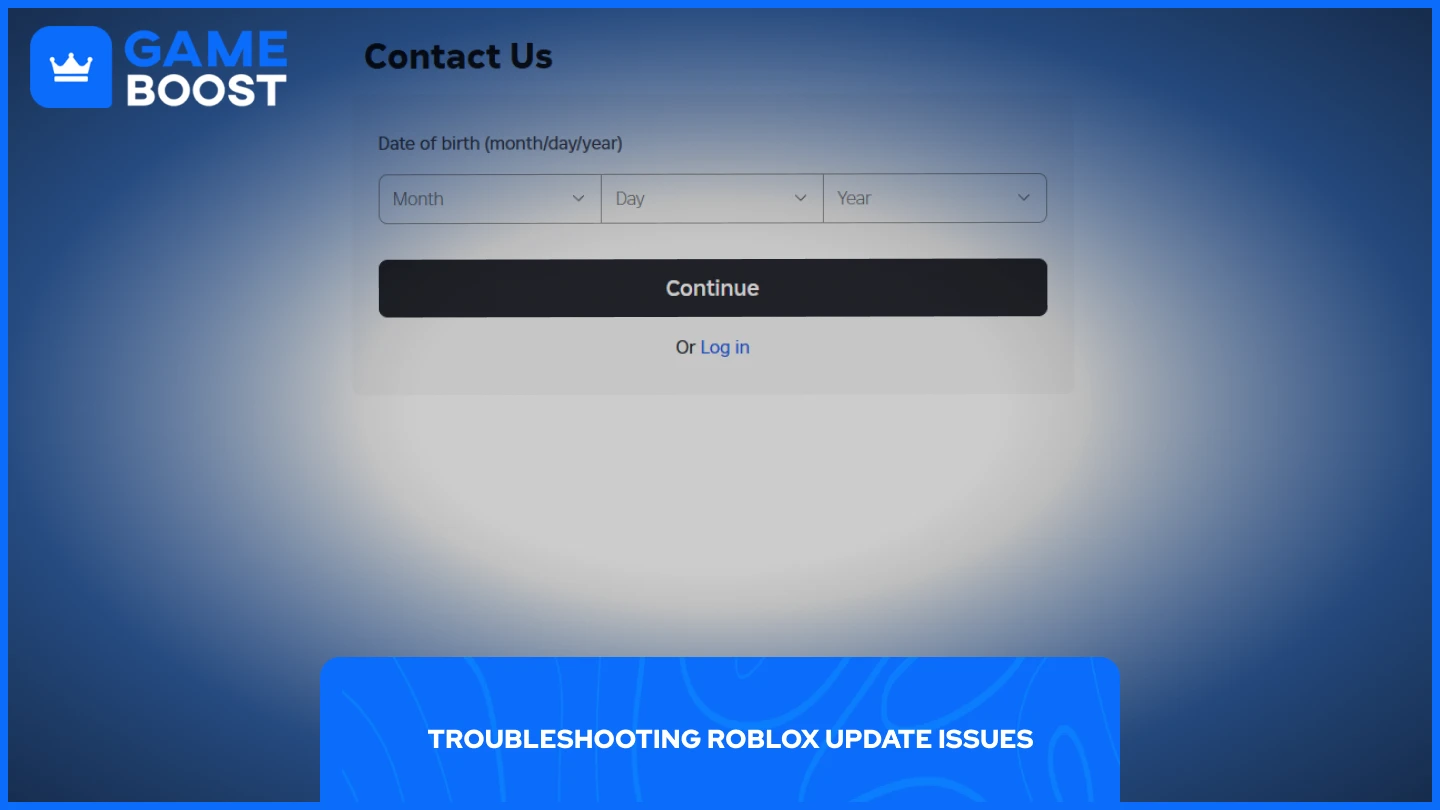
ถ้า Roblox ไม่อัปเดต นี่คือบางวิธีที่คุณสามารถลองทำได้:
ตรวจสอบการเชื่อมต่ออินเทอร์เน็ตของคุณ Wifi ที่ช้า หรือไม่เสถียร อาจทำให้เกิดข้อผิดพลาดในการอัปเดต
รีสตาร์ทอุปกรณ์ของคุณ เพื่อเคลียร์ปัญหาชั่วคราว.
ลบแคชหรือถอนการติดตั้งแอปแล้วติดตั้งใหม่อีกครั้ง บนมือถือ การลบแคชในตั้งค่าของคุณสามารถช่วยได้ บนเดสก์ท็อป การติดตั้งใหม่แบบสะอาดมักจะแก้ปัญหาที่ซับซ้อนได้
ตรวจสอบการอัปเดตระบบ ให้แน่ใจว่าระบบปฏิบัติการของคุณเป็นเวอร์ชันล่าสุด
เพิ่มพื้นที่ว่าง. พื้นที่เก็บข้อมูลไม่เพียงพออาจขัดขวางการอัปเดต.
หากปัญหายังคงอยู่ กรุณาเยี่ยมชม เว็บไซต์ฝ่ายสนับสนุน Roblox เพื่อขอความช่วยเหลือเฉพาะสำหรับแพลตฟอร์มนี้
อ่านเพิ่มเติม: วิธีเปิดใช้งาน Voice Chat ใน Roblox: ทุกสิ่งที่คุณต้องรู้
คำถามที่พบบ่อยเกี่ยวกับการอัปเดต Roblox ในปี 2025
ถาม: ฉันต้องอัปเดต Roblox ด้วยตัวเองหรือไม่?
A: อุปกรณ์ส่วนใหญ่จะอัปเดต Roblox ให้อัตโนมัติ แต่ก็ควรตรวจสอบด้วยตัวเองเพื่อให้แน่ใจว่าคุณใช้เวอร์ชันล่าสุด
Q: ทำไม Roblox ถึงไม่อัปเดตบนโทรศัพท์ของฉัน?
A: คุณอาจมีพื้นที่เก็บข้อมูลไม่เพียงพอ หรือการเชื่อมต่ออินเทอร์เน็ตของคุณอาจไม่เสถียร ลองล้างแคชหรือติดตั้งแอปใหม่อีกครั้ง
Q: ฉันจะเสียข้อมูลไหมถ้าอัปเดต Roblox?
A: ไม่ แอปที่อัปเดตจะไม่ลบข้อมูลบัญชี ความก้าวหน้า หรือ Robux ของคุณ
Q: จะเกิดอะไรขึ้นถ้าฉันไม่อัปเดต Roblox?
A: คุณอาจไม่สามารถเข้าร่วมเกมได้ พบข้อบัค หรือล่าช้าในการรับฟีเจอร์ใหม่ๆ
Q: ฉันสามารถอัปเดต Roblox โดยไม่ใช้ Wi-Fi ได้หรือไม่?
A: คุณสามารถใช้ข้อมูลมือถือได้ แต่การอัปเดตอาจมีขนาดใหญ่ แนะนำให้ใช้ Wi-Fi เพื่อความเสถียรและความเร็ว
Q: ฉันจะรู้ได้อย่างไรว่าร Roblox ได้อัปเดตหรือไม่?
A: คุณจะเห็นฟีเจอร์ใหม่ในอินเทอร์เฟซหรือประสิทธิภาพที่ลื่นไหลขึ้น หากใช้มือถือ ให้ตรวจสอบเวอร์ชันของแอปในร้านค้าโปรแกรมของคุณ
ข้อคิดสุดท้าย
การอัปเดต Roblox เป็นงานเล็ก ๆ ที่สร้างความแตกต่างอย่างใหญ่หลวง มันช่วยให้การเล่นเกมของคุณลื่นไหล ปลอดภัย และมีฟีเจอร์ครบครันในทุกแพลตฟอร์ม ไม่ว่าคุณจะเล่นบนมือถือ, PC, Mac หรือคอนโซล การรู้วิธีตรวจสอบการอัปเดต—และวิธีแก้ไขเมื่อเกิดปัญหา—จะทำให้คุณได้รับประสบการณ์ Roblox ที่ดีที่สุดเสมอ อัปเดตให้ทันสมัยอยู่เสมอ และสนุกไปกับทุกสิ่งที่ Roblox มีให้ในปี 2025.
“ GameBoost - Filip Premuš is a seasoned gaming content writer specializing in titles like Steal a Brainrot, Old School RuneScape, and other popular online games. With a sharp focus on accuracy, updates, and in-game strategy, he creates comprehensive guides that help players stay ahead of the meta and make informed decisions.”


